تستخدم العديد من الشركات والمؤسسات التعليمية ملفات PDF لمشاركة المعلومات مثل الميزانيات أو الجداول. ومع ذلك ، قد لا ترغب في الكشف عن كل شيء في ملف PDF عند مشاركته مع شخص آخر أو شركة أخرى.
باستخدام PDF Eraser for Windows (XP من خلال Windows 8) ، يمكنك إزالة صفحات كاملة من الملف ، وتناوب الصفحات الفردية ، ومسح أو إضافة المعلومات والصور. في الإصدار المجاني من PDF Eraser ، يتم تطبيق علامة مائية ذات نص رمادي يضم اسم التطبيق على الزاوية العلوية اليسرى من كل صفحة. إذا كنت ترغب في مشاركة ملفات PDF الخاصة بك في بيئة احترافية ، فستحتاج إلى إزالة 30 دولارًا أمريكيًا للنسخة المدفوعة - فتح الباب أمام الترخيص التجاري والدعم الفني.
لا يأتي مُثبِّت التطبيق ممتلئًا بـ bloatware ، الأمر الذي يمنحه ميزة على العديد من برامج تحرير PDF الأخرى المجانية. على استعداد لتجربتها؟ هيا بنا نبدأ:
احصل على نسخة من PDF Eraser لجهاز الكمبيوتر الخاص بك وقم بتشغيل التطبيق عند الانتهاء من التثبيت. لبدء عملية التحرير ، انقر فوق الزر فتح PDF وحدد موقع ملف PDF الذي تريد تحريره على جهاز الكمبيوتر الخاص بك.
لغرض هذا المثال ، سأعمل مع مسح الشعر من دورة أدبية.
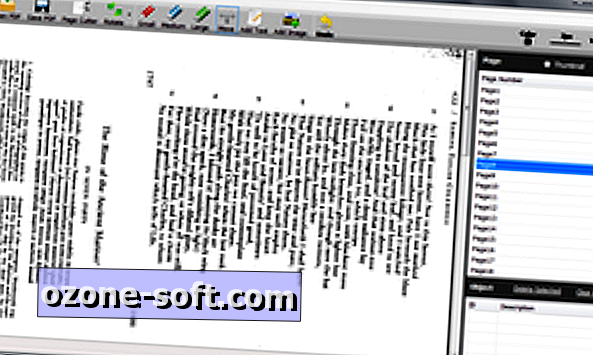
كما ترى ، فإن ملف PDF هذا ليس صديقًا للقارئ. يتم تدوير النص بزاوية 90 درجة في اتجاه عقارب الساعة ، كما يوجد حطام من الماسح الضوئي في جميع أنحاء الصفحة. يمكن أن يقوم زر التدوير بإصلاح اتجاه الصفحة ، ويمكن استخدام أداة الممحاة لإزالة جميع العلامات الصغيرة. بالإضافة إلى ذلك ، يمكنك إزالة كتل كبيرة من النص أو الصور التي لا تمثل التركيز الأساسي لملف PDF ، أو حتى إضافة الخاصة بك. يحدث خطأ صغير واحد مع هذا التطبيق عند مسح منطقة ثم حاول إضافة نص فوقه. بدلاً من ذلك ، يمكنك محو ، ثم إنشاء النص في مكان آخر على الصفحة ونقله إلى المكان الذي تريده.
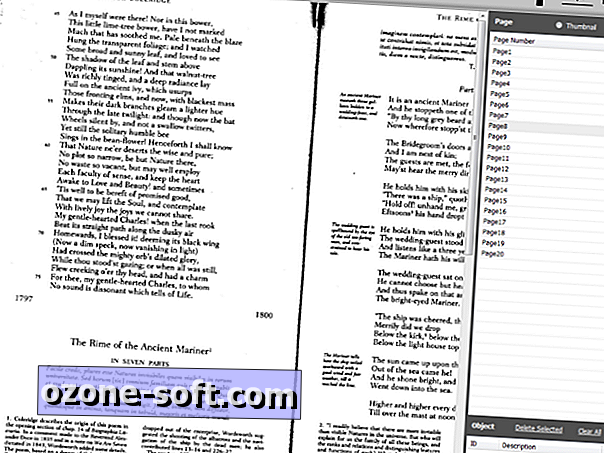
إذا حذفت شيئًا أو أضفت نصًا في المكان الخطأ ، فيمكن التراجع عن كل إجراء على حدة. هناك سجل مراجعة صغير في الزاوية اليمنى السفلى. ما عليك سوى النقر فوق أحد الإجراءات وستعرض لك أداة PDF Eraser مكان ظهورها في الملف. بمجرد العثور على الخطأ ، ما عليك سوى النقر على حذف المحدد وسيتم التراجع عن التغيير.
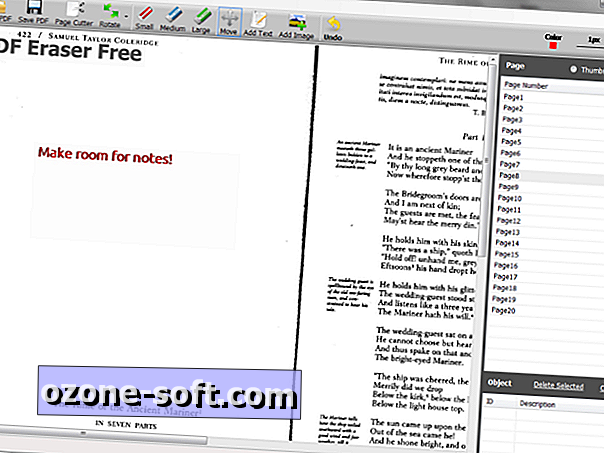
عندما تنتهي من إجراء جميع عمليات التحرير ، انتقل إلى ملف> حفظ بتنسيق PDF ، ثم قم بإعطاء اسمك للمستند.













ترك تعليقك